При стриминге или записи видео в OBS (Open Broadcaster Software) часто возникает проблема шумов. Шумы могут быть вызваны различными факторами, такими как вентиляторы компьютера, микрофон, окружающая среда и другие источники звука. Эти шумы могут значительно ухудшить качество звука в трансляции или записи. Чтобы решить эту проблему, необходимо настроить шумоподавление в OBS.
Шумоподавление - это процесс обработки аудиосигнала, который позволяет убрать нежелательный шум, не затрагивая основной звуковой сигнал. В OBS есть встроенный инструмент для настройки шумоподавления, который позволяет убрать шумы фонового шума и повысить качество звука.
Шаг 1: Откройте OBS и выберите нужную сцену.
Шаг 2: Нажмите правой кнопкой мыши на источник звука (микрофон или аудиоустройство) и выберите "Фильтры".
Шаг 3: В окне "Фильтры" нажмите кнопку "Добавить" и выберите "Noise Gate".
Шаг 4: В настройках "Noise Gate" установите порог шума в такое значение, при котором шумы фонового шума будут убраны, но голос будет оставаться четким и понятным.
Шаг 5: Если после настройки "Noise Gate" часть шума все же остается, можно добавить еще один фильтр "Noise Suppression".
Шаг 6: В окне "Фильтры" нажмите кнопку "Добавить" и выберите "Noise Suppression".
Шаг 7: В настройках "Noise Suppression" установите уровень подавления шума так, чтобы шумы были минимально слышны, но голос оставался четким и естественным.
Следуя этой пошаговой инструкции, вы сможете значительно улучшить качество звука в стримах и записях, избавившись от нежелательных шумов. Проверьте качество звука после настройки шумоподавления и, при необходимости, внесите корректировки.
Не стесняйтесь экспериментировать с настройками шумоподавления, чтобы достичь наилучшего результата. Каждый источник звука уникален, поэтому могут потребоваться индивидуальные настройки для достижения оптимального качества звука. Удачных стримов!
Что такое шум в OBS?

Шум в OBS может возникать из различных источников, таких как вентиляторы компьютера, электрические приборы в окружающей среде, низкокачественные микрофоны или неправильные настройки усиления. Борьба с шумом является важным шагом для создания профессионального и чистого аудио в OBS.
Почему важно избавиться от шума в OBS?

Ведение стримов, запись видео или аудио контента требуют высокого качества звука. Шумы, такие как фоновые звуки, электрические помехи или дыхание, могут серьезно повлиять на качество восприятия материала и отвлечь внимание зрителей или слушателей.
Хорошо настроенное шумоподавление в OBS (Open Broadcaster Software) позволяет удалить различные шумы, подавить фоновые звуки и сделать звуковую дорожку более чистой и профессиональной. Это существенно повышает качество восприятия контента и уровень профессионализма вашего стрима или видеоматериала.
Избавление от шума в OBS позволяет создавать контент с лучшим звучанием, что в свою очередь привлечет больше зрителей или слушателей. Качественный звук демонстрирует вашу заботу о производстве контента и создает положительное впечатление о вас как о профессионале.
Шаг 1: Проверка наличия шума
Перед тем, как приступить к настройке шумоподавления в OBS, важно убедиться, что действительно есть шум, который требуется устранить. Часто наличие шума может быть слышно в записи звука, но чтобы точно установить его присутствие и оценить его уровень, можно провести простую проверку. Вот несколько способов проверить наличие шума:
| Метод | Описание |
| Слушайте запись | Проиграйте запись звука, которую собираетесь использовать в OBS, и внимательно прослушайте ее. Обратите внимание на наличие нежелательных звуков, таких как фоновый шум, шипение или гудение. Если вы замечаете такие звуки, то возможно вам потребуется настройка шумоподавления. |
| Визуальный анализ | Если вы используете программу для записи звука или анализа аудио, у вас может быть возможность визуализации звука. Посмотрите на график звуковой волны и обратите внимание на необычные или аномальные шумы, которые вы можете увидеть. |
| Используйте аудио-редактор | Откройте свою запись звука в аудио-редакторе, таком как Audacity, и приблизьте звук в нужном месте. Обратите внимание на наличие дополнительных звуков, которые необходимо устранить. |
Проведя проверку наличия шума, вы сможете определить, нужно ли настраивать шумоподавление в OBS и насколько сильно оно должно быть применено.
Шаг 2: Выбор подходящего шумоподавления

- Фильтр шума в OBS: В самой программе OBS есть встроенный фильтр шума, который может быть очень полезен для удаления фоновых шумов. Вы можете найти его во вкладке «Фильтры» в настройках и настроить его, чтобы минимизировать шумы на основе вашей конкретной ситуации.
- Плагины для шумоподавления: Существует множество плагинов для шумоподавления, которые можно установить и использовать в OBS. Каждый плагин имеет свои особенности и параметры настройки, поэтому вам может потребоваться немного времени, чтобы найти наиболее подходящий для вас.
- Внешние устройства шумоподавления: Если вам нужна более серьезная и профессиональная защита от шума, вы можете рассмотреть возможность приобретения внешнего устройства шумоподавления. Они обычно работают путем обнаружения и фильтрации шумов на аппаратном уровне, что делает их более эффективными.
Тщательно изучите каждый из этих вариантов и выберите тот, который лучше всего соответствует вашим потребностям и бюджету. Помните, что путь к идеальному звуку может потребовать некоторого экспериментирования и настройки, поэтому будьте терпеливы и пробуйте разные варианты. Удачи в борьбе с шумом!
Шаг 3: Подключение аудиоустройств
Для успешного избавления от шума в OBS необходимо правильно настроить аудиоустройства.
1. Подключите свои аудиоустройства к компьютеру. Убедитесь, что все кабели подключены к правильным портам.
2. Откройте настройки OBS, нажав на значок шестеренки в правом нижнем углу окна программы.
3. В левой панели выберите вкладку "Аудио".
4. В разделе "Аудиоустройства" найдите "Микрофон" и "Звуковая карта".
5. В поле "Микрофон" выберите ваш микрофон из выпадающего списка.
6. В поле "Звуковая карта" выберите вашу звуковую карту из выпадающего списка.
7. Проверьте, что уровень громкости вашего микрофона находится в правильном диапазоне. Избегайте слишком высокого или слишком низкого уровня.
8. Нажмите кнопку "Применить" и закройте окно настроек OBS.
Поздравляю! Теперь ваши аудиоустройства правильно подключены и готовы к использованию с OBS. Вы можете перейти к следующему шагу - настройке шумоподавления.
Шаг 4: Настройка шумоподавления в OBS
После установки плагина Noise Gate, приступим к его настройке. Этот плагин позволяет устранить фоновый шум на записи без значительного влияния на голос ведущего.
1. Откройте программу OBS и выберите вкладку "Audio Mixer" (Звуковой микшер) внизу экрана.
2. Найдите настройку "Noise Gate" (Шумоподавление) для вашего микрофона. Обычно она находится рядом с ползунком громкости микрофона.
3. Начните настройку, установив параметр "Threshold" (Порог) на минимальное значение. Затем медленно увеличивайте его, пока фоновый шум не исчезнет. Будьте внимательны: если установить слишком высокий порог, шумоподавление может начать вырезать и ваши голосовые части записи.
4. Установите параметр "Attack" (Атака) на минимальное значение, чтобы шумоподавление срабатывало мгновенно. Затем немного увеличьте значение до того момента, когда шумоподавление перестанет "обрезать" голос ведущего.
5. Установите значение "Hold" (Задержка) на минимальное значение. Этот параметр определяет, как долго будет активно шумоподавление после того, как голос ведущего перестанет звучать. Небольшое значение поможет свести к минимуму эхо и задержку сигнала.
6. Наконец, установите значение "Release" (Восстановление) на минимальное значение. Этот параметр определяет, как долго будет активно шумоподавление после того, как голос ведущего начнет звучать снова. Небольшое значение поможет сделать переходы между активностью микрофона и паузами более плавными.
7. После настройки всех параметров шумоподавления, тщательно проверьте запись для убеждения, что не происходит никаких нежелательных вырезов или искажений голоса. Если что-то не устраивает, вернитесь к предыдущим шагам и попробуйте изменить значения настройки.
Позвольте себе время для экспериментов и привыкания к настройкам шумоподавления в OBS. Не бойтесь менять параметры и пробовать разные варианты, чтобы найти оптимальное соотношение между устранением шума и сохранением качества голоса.
Шаг 5: Проверка и настройка результатов
После завершения настройки шумоподавления в OBS, необходимо проверить и отрегулировать результаты, чтобы достичь наилучшего качества звука. Вот несколько шагов, которые помогут вам произвести проверку и настройку:
- Запустите OBS и откройте вкладку "Звук" в настройках.
- Убедитесь, что шумоподавление включено и скорость настройки установлена на оптимальное значение.
- Начните воспроизводить звуковой источник, например, музыку или голосовую запись.
- Прослушивайте воспроизводимый звук и обратите внимание на качество звука.
- Если звук звучит идеально без каких-либо шумов или искажений, значит, настройка шумоподавления выполнена успешно.
- Если звук все еще содержит шумы или искажения, попробуйте отрегулировать настройки шумоподавления. Увеличивайте или уменьшайте значение шумоподавления до достижения наилучшего качества звука.
- Повторяйте этот процесс проверки и настройки, пока не достигнете желаемого качества звука.
Помните, что настройки шумоподавления могут варьироваться в зависимости от вашего аудиооборудования и условий записи. Экспериментируйте с настройками, чтобы найти оптимальные значения для вашего конкретного случая.